Win8摄像头未能创建视频预览原因?Win8视频预览失败解决方案
2015-12-16 11:17作者:系统城
互联网的发展让我们足不出户也能了解外面的世界,与远方的朋友亲密的联系,当然这个联系离不开摄像头的使用,用户时常会通过摄像头来进行视频语音聊天,Win8系统下,用户在打开摄像头的时候出现预览视频失败,提示“未能创建视频预览,请坚持设备连接”,为什么会出现这种情况,下面让小编来为大家解答。
原因分析:
1、电脑中病毒了
2、“Windows Image Acquisition (WIA)”服务没有启动
3、修复相关系统组件
4、摄像头有故障
解决方法:
1、将鼠标放置在桌面中的“这台电脑”上,点击鼠标右键选择“管理”然后找到“服务与应用程序”再找到“服务”即可如下图:
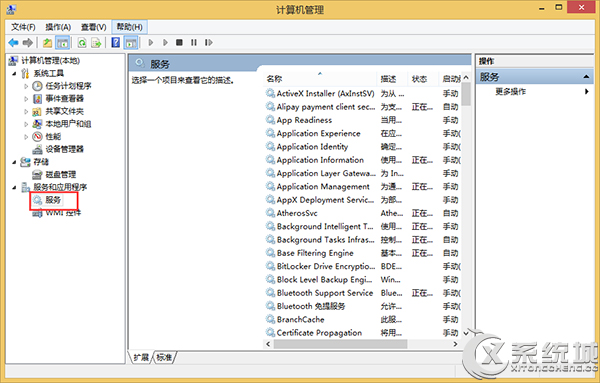
2、如上图,点击“服务”后在右侧显示各类电脑服务项,然后在这些服务项里面找到“Windows Image Acquisition (WIA)”服务,双击鼠标左键,弹出属性信息,如下图:
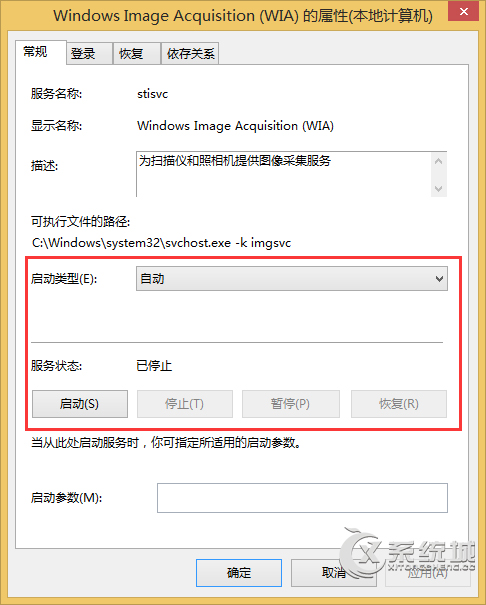
3、如上图,Windows Image Acquisition (WIA)”服务一般默认是开启的,如果未开启,则应该设置为如上图所示的自动默认开启即可,如果问题未得到解决,那么下面的设置是关键了。
4、Win+R打开“运行”—>在运行中输入“cmd”,点击确定打开命令提示符。
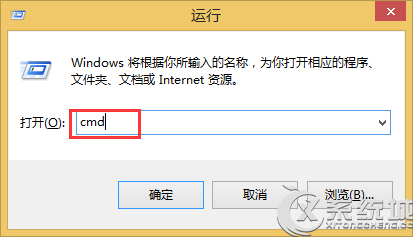
5、在cmd命令提示符中输入regsvr32 Quartz.dll,按下回车键确认,之后系统会提示“Quartz.dll中的DLLRegisterServer成功”,暂时不要关闭cmd命令窗口,继续下一步;
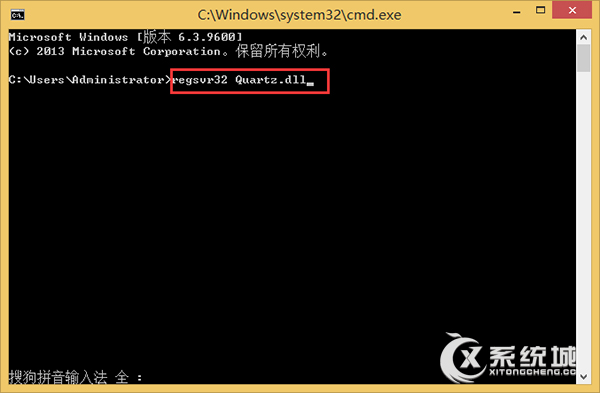
6、再在cmd命令提示符中输入regsvr32 Proppage.dll,按下回车键确认,之后系统会提示“Proppage.dll中的DLLRegisterServer成功”,依然不要关闭cmd命令窗口,继续下一步;
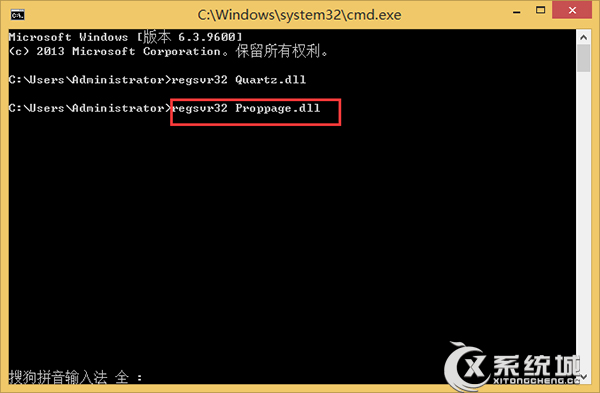
7、同样的再次在cmd命令框中输入regsvr32 directSpy.dll按下回车键确认,之后系统提示“directSpy.dll中的DLLRegisterServer成功”,之后cmd操作就结束,我们可以关闭cmd命令窗口了;
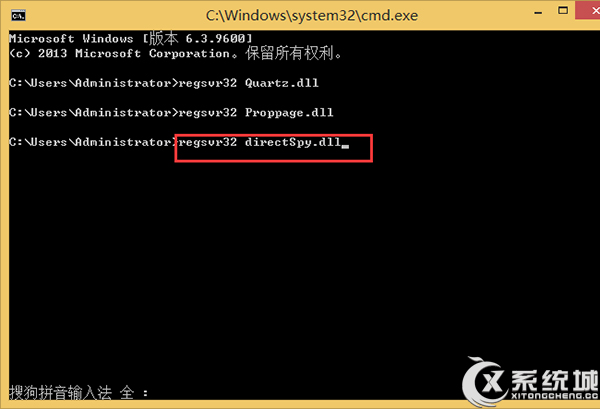
提示:如果系统提示“LoadLibrary("Proppage.dll")失败-找不到指定的模块”,说明Proppage.dll文件丢失或不存在,请百度搜索“Proppage.dll下载”,将下载到的“Proppage.dll”文件放到C:\windows\system32目录下,重新执行上一步。。
8、仍然是在cmd中输入“regsvr32 directSpy.dll”(不含引号),按下回车键,系统提示“directSpy.dll中的DLLRegisterServer成功”,最后关闭cmd窗口。
若是上述方法均无法解决Win8摄像头视频预览失败问题的话,这时候用户检查下是否开启了显卡硬件加速,开启显卡硬件加速会占用摄像头程序,用户可先关闭显卡硬件加速。